
Изначально Скайп был десктопным приложением. Чтобы начать им пользоваться, нужно было установить его на компьютер и зарегистрироваться. Позже появились мобильные версии – чтобы пользователи мессенджера могли оставаться на связи с любого устройства и не уходили на продукты конкурентов. Но конкуренты, например, Viber и WhatsApp, стали предлагать новый опыт – веб-версии приложений. Не удивительно, что недавно вышла веб-версия Скайпа. Что такое Веб Скайп? И как начать его использовать? Разберемся в этой статье.
История веб-версии
В 2015 году разработчики Skype выпустили веб-версию своего детища. Сначала доступ к ней был только у британских и американских пользователей, но летом 2015 года Скайп существенно расширил её географию. Теперь она доступна во многих странах, в том числе и в России.
Пока что Скайп для Web существует только в режиме «бета», то есть проходит стадию бета-тестирования. Это означает, что у людей есть возможность проверять, как работает приложение и отправлять отчеты об ошибках в компанию, однако полной функциональности от него ждать не стоит.
Где найти Skype for Web?
Skype для Web сейчас поддерживается такими браузерами, как Chrome, Firefox, Internet Explorer и Safari. С других браузеров он пока недоступен.
Чтобы начать использовать веб-версию этого мессенджера, нужно зайти на официальную страницу этой версии: https://web.skype.com/ru/. Или просто ввести в поисковике «веб скайп ком» и кликнуть на ссылку “Skype for Web” (без кавычек).
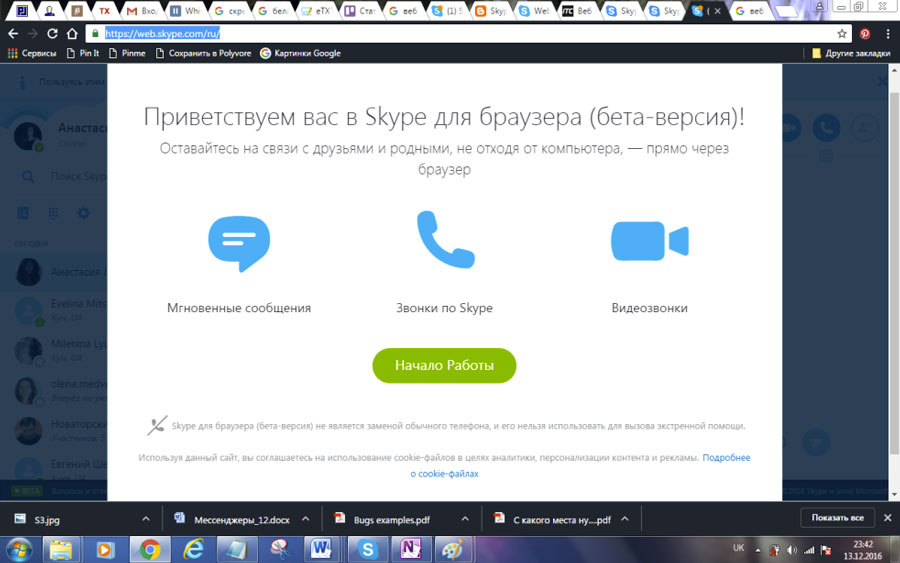
На этой странице вы увидите приветственное сообщение и сможете перейти к приложению, нажав на зелёную кнопку «Начало работы».
Как настроить звонки?
Функциональность Скайпа для веб достаточно обширна. Пользователь может отправлять сообщения своим контактам и создавать с ними групповые чаты. Также предварительно установив специальный плагин для браузера, можно совершать голосовые и видеозвонки.
Чтобы установить этот плагин, нужно выбрать контакт, которому вы хотите позвонить в списке, и нажать на кнопку с телефоном или с камерой – в зависимости от того, какой звонок вам нужно совершить: голосовой или видео.
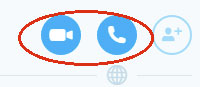
Когда вы нажмете на одну из этих кнопок, то услышите звуковой сигнал и увидите на экране новое окно, в котором Скайп для веб предложит вам установить подключаемый модуль.
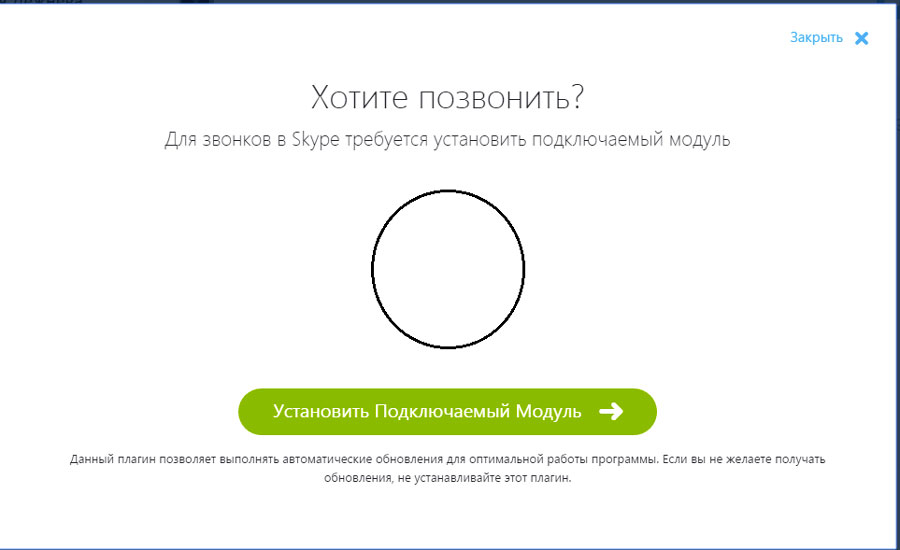
Нажмите на зеленую кнопку, чтобы начать установку. Установка модуля проходит в 2 этапа. Сначала Skype предложит вам добавить расширение в браузере.
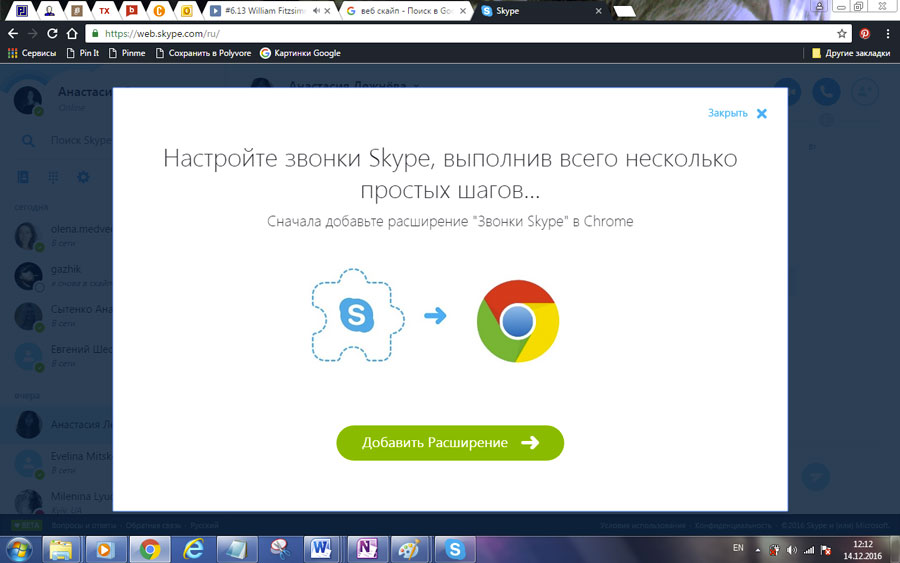
Подтвердите согласие, нажав на зеленую кнопку со стрелкой. Затем нажмите на кнопку «Установить расширение» в появившемся всплывающем окне.
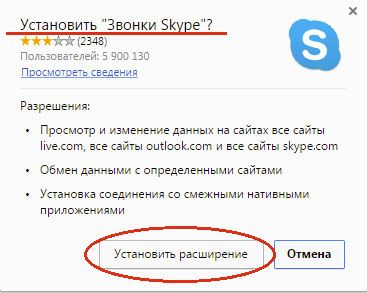
Когда расширение установится, в правой верхней части появится специальное сообщение и значок Скайпа над ним.
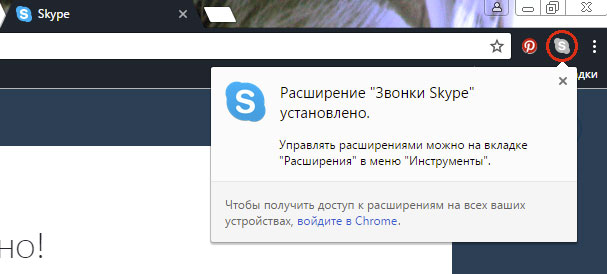
Сообщение об этом тут же появится в окне веб-версии Скайпа. Для продолжения установки нажмите на зеленую кнопку «Установить модуль».
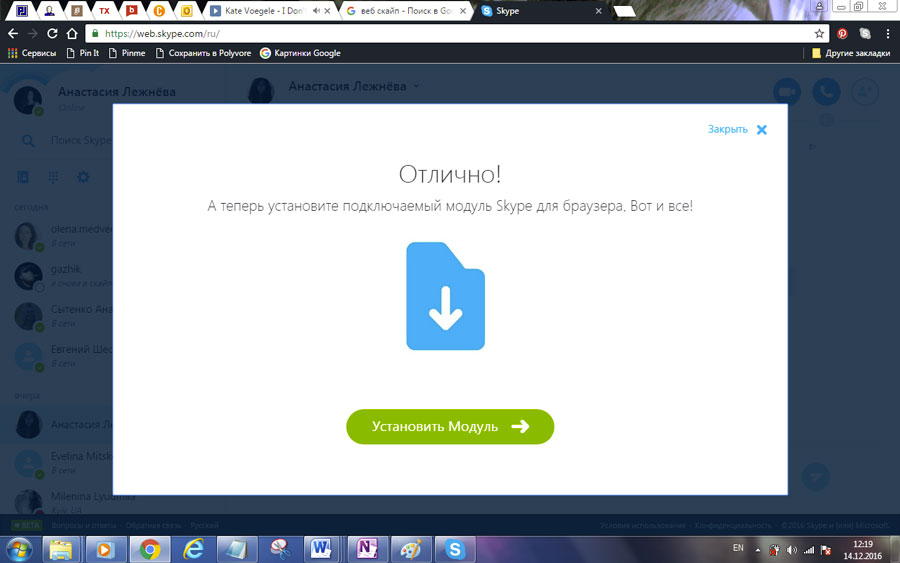
После этого произойдет 2 вещи: браузер начнет закачку установочного файла этого модуля, а в окне Скайпа появится сообщение с инструкциями.
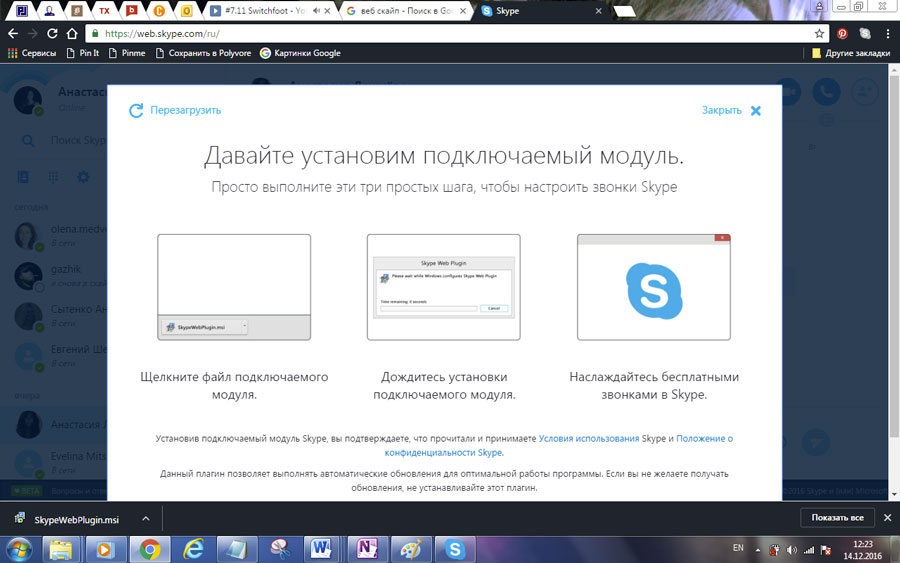
Следуйте им, чтобы установить модуль. Когда установочный файл загрузится, вам нужно будет выбрать, в какую папку его сохранить. Это важно, так как запускать его придется вручную – для этого нужно знать, где именно он лежит.
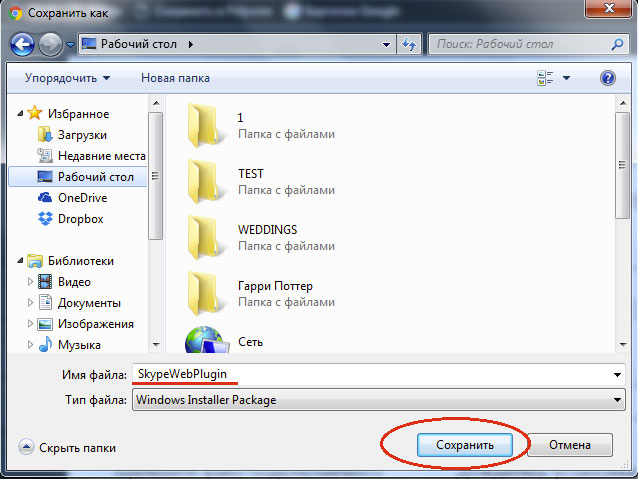
Теперь найдите файл в той папке, куда вы его сохранили, или, если вы пользуетесь Google Chrome, запустите его прямо из меню загрузок, которое расположено в нижней части экрана.
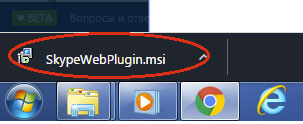
Далее – дайте все необходимые согласия:
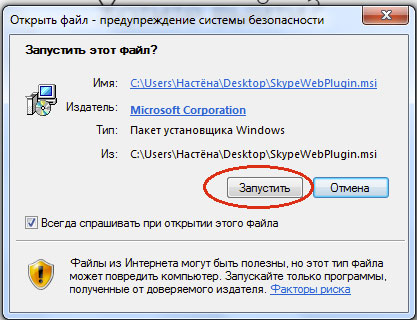
И дождитесь завершения установки.

Когда файл установится, вы сможете беспрепятственно совершать любые звонки своим контактам.
Брандмауэр блокирует Skype Web – что делать?
Иногда брандмауэры на компьютерах некоторых пользователей пытаются заблокировать работу веб-версии Скайпа. Предупреждение об этом пользователь получает в специальном всплывающем окне.
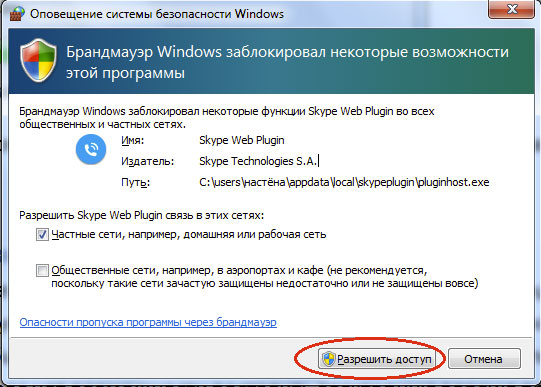
Чтобы Скайп работал, вам нужно разрешить приложению связь в выбранных сетях. Для этого проставьте необходимые галочки и нажмите на кнопку «Разрешить доступ». Это должно решить проблемы с работой веб-версии Скайпа.
У веб-версии Скайпа те же преимущества, что и у веб-версий других мессенджеров: это удобно, мобильно и не нужно устанавливать никаких лишних программ. И, кроме того, это отличное решение, если вам нужно проверить сообщения не со своего компьютера (а, например, с компьютера друзей или из интернет-кафе) или у вас нет возможности поставить десктопную версию приложения на рабочий компьютер.
Видео по теме:

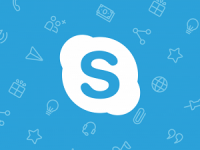
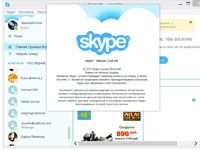

Комментарии
Ирина 25.04.18
Меня не слышит собеседник
Вячеслав 31.03.23
Почему на телефон не поступает код?Очередной обман?